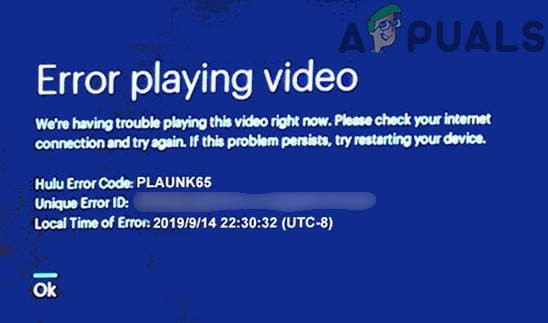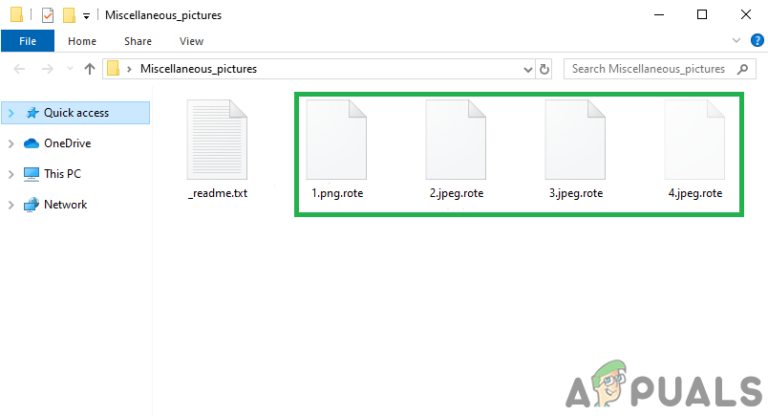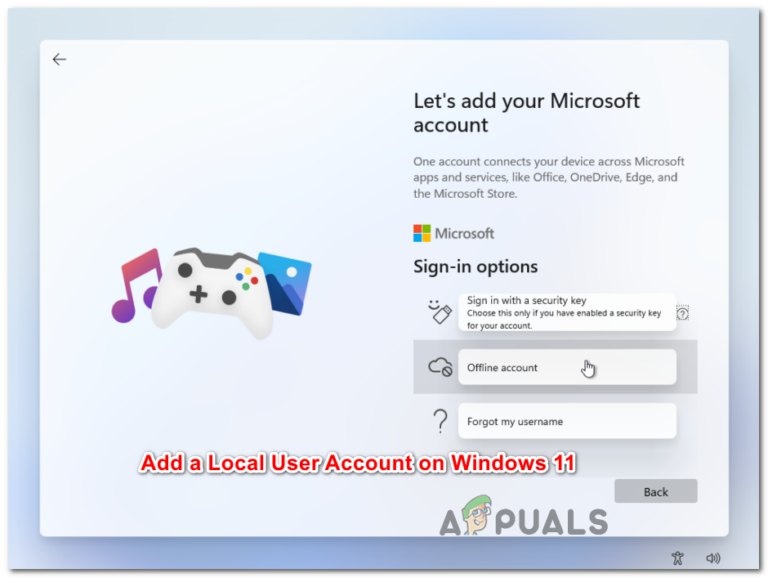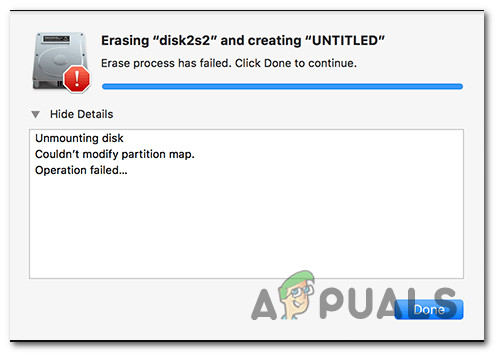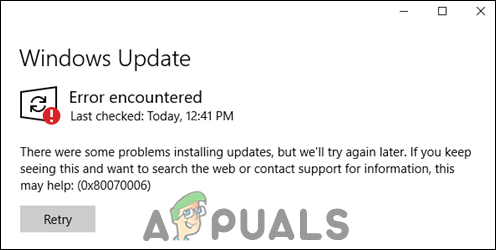Как исправить ошибку SkypeBridge.exe в Windows 10
Некоторые пользователи Windows 10 неоднократно видят сообщение об ошибке, связанное с конкретным исполняемым файлом SkypeBridge.exe. В большинстве случаев всплывающее окно с ошибкой содержит одно из следующих сообщений: «Параметр неверен», «Область данных, переданная системному вызову, слишком мала» или «Система попыталась загрузить или восстановить файл в реестра, но указанный файл не в формате файла реестра ‘.
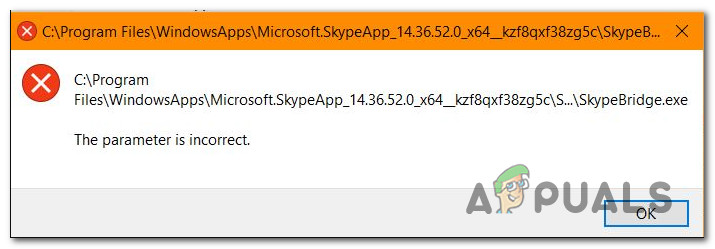 Ошибка Skypebridge
Ошибка Skypebridge
Программы для Windows, мобильные приложения, игры - ВСЁ БЕСПЛАТНО, в нашем закрытом телеграмм канале - Подписывайтесь:)
После изучения этой конкретной проблемы выясняется, что есть несколько разных причин, которые могут вызвать эту конкретную ошибку. Вот список потенциальных виновников, которые могут быть ответственны за появление этого кода ошибки:
- Устаревшая версия Skype. По мнению большинства затронутых пользователей, эта проблема в основном вызвана ошибкой, появившейся в версии Skype 14.35.76.0. К счастью, с тех пор Microsoft удалось решить проблему с помощью исправления, выпущенного как для настольной версии, так и для версии Skype для UWP. Чтобы воспользоваться этим, все, что вам нужно сделать, это принудительно обновить текущую версию Skype.
- Отсутствует обновление безопасности Windows. Как оказалось, эта проблема также может возникнуть, если вам не хватает ключевого обновления безопасности, которое требуется Skype для безопасной работы. Это требуется как для UWP, так и для настольной версии. В этом случае вы можете решить проблему, устанавливая каждое ожидающее обновление с помощью компонента WU.
- Поврежденная установка Skype – при определенных обстоятельствах вы можете ожидать появления этой ошибки, если ваша установка Skype (настольная или UWP) содержит поврежденный файл. В этом случае вы можете решить проблему, переустановив настольную версию или сбросив версию Skype для UWP.
- Повреждение системного файла. Повреждение системного файла также может быть причиной появления этой ошибки, если некоторые зависимости, используемые Skype, испорчены повреждением. Если этот сценарий применим, вы сможете решить проблему, обновив каждый файл Windows с помощью процедуры восстановления или чистой установки.
Теперь, когда вы знаете потенциальных виновников, следуйте приведенным ниже методам, чтобы получить инструкции по устранению проблемы для каждого потенциального виновника:
Метод 1: обновление Skype до последней версии
Как оказалось, в большинстве случаев проблема вызвана ошибкой, появившейся в версии Skype 14.35.76.0. Сообщается, что эта проблема возникает как в UWP (универсальная платформа Windows), так и в настольной версии Skype.
К счастью, Microsoft исправила это плохое обновление с помощью исправления, поэтому, если этот сценарий применим, все, что вам нужно сделать, это обновить версию Skype до последней доступной версии. Конечно, инструкции для этого будут разными в зависимости от того, какую версию приложения вы используете.
По этой причине мы собрали 2 разных подруководства, которые проведут вас через процесс обновления вашей версии Skype до последней версии как для настольных компьютеров, так и для версии UWP. Следуйте дополнительному руководству (A или B), которое применимо к используемой вами версии Skype.
A. Обновление версии Skype UWP
- Нажмите клавишу Windows + R, чтобы открыть диалоговое окно «Выполнить». Как только вы окажетесь в поле «Выполнить», введите в текстовое поле «ms-windows-store: // Home» и нажмите Enter, чтобы открыть домашнюю страницу вашего Microsoft Store.
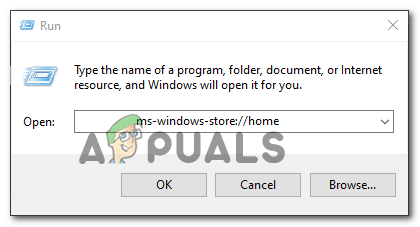 Открытие Магазина Windows через диалоговое окно Выполнить
Открытие Магазина Windows через диалоговое окно Выполнить - Как только вы окажетесь на главном экране Microsoft Store, щелкните значок «Загрузить» (в правом верхнем углу экрана).
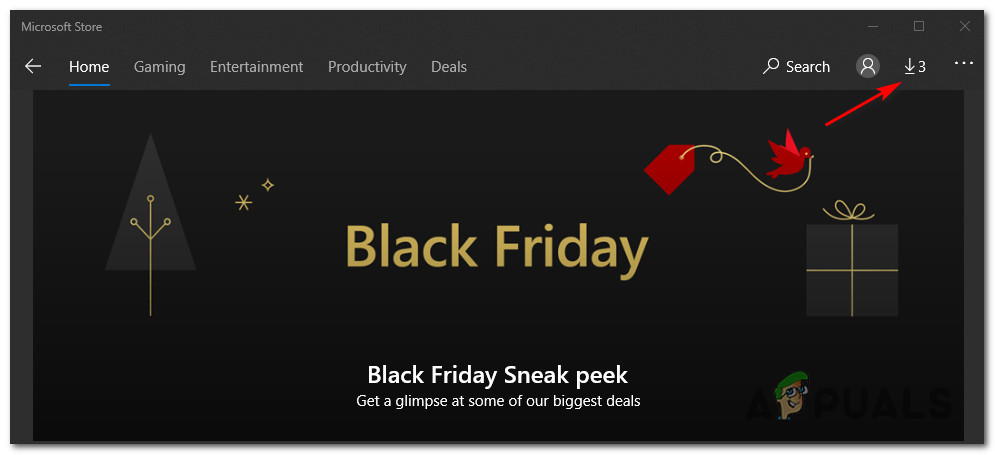 Обновление Skype UWP до последней версии
Обновление Skype UWP до последней версии - На экране «Загрузки» найдите раздел «Доступные обновления» и проверьте, есть ли на вкладке новую версию Skype. Если таковая имеется, щелкните значок загрузки и следуйте инструкциям на экране, чтобы завершить установку новой версии Skype UWP, или щелкните «Обновить все», чтобы установить все доступные обновления.
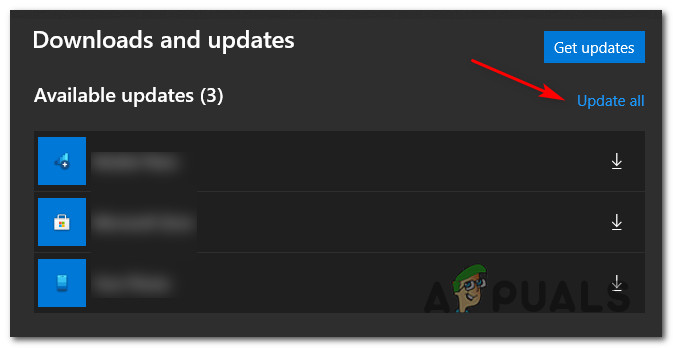 Обновление Skype UWP до последней версии
Обновление Skype UWP до последней версии - После завершения установки перезагрузите компьютер и посмотрите, перестала ли возникать ошибка SkypeBridge.exe.
Б. Обновление настольной версии Skype
- Откройте настольную версию Skype и войдите в свою учетную запись.
- После успешного входа в систему откройте вкладку «Справка» в меню вверху, затем нажмите «Проверить обновления вручную» во вновь появившемся контекстном меню.
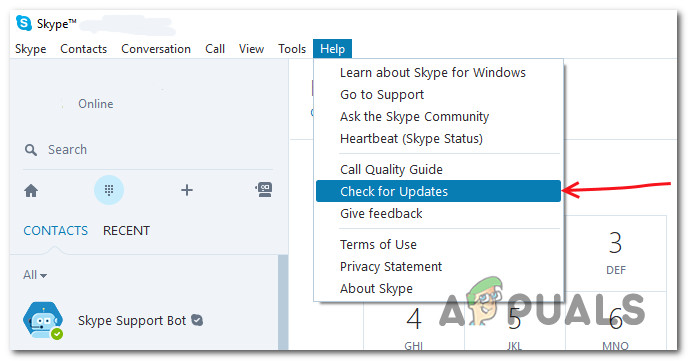 Проверка обновлений в настольной версии Skype
Проверка обновлений в настольной версии Skype
Примечание. Если вы не видите запись «Справка» внутри Skype, нажмите клавишу ALT, и панель инструментов должна сразу появиться.
- Следуйте инструкциям на экране, чтобы завершить установку последней версии Skype, затем перезагрузите компьютер и посмотрите, решена ли проблема.
Если та же проблема все еще возникает после обновления или вы уже использовали последнюю версию Skype, перейдите к следующему способу ниже.
Метод 2: установка каждого ожидающего обновления Windows
Как оказалось, эта проблема также может возникнуть, если вы используете сильно устаревшую сборку Windows и пытаетесь запустить последнюю версию Skype UWP. Если этот сценарий применим, скорее всего, вы видите эту ошибку из-за того, что Skype требует обновления безопасности, которого нет на вашем компьютере.
Если этот сценарий применим, вы можете решить проблему, установив все обновления Windows, которые в настоящее время ожидают обновления на вашем компьютере.
Если этот сценарий применим и вы используете Windows 10, следуйте приведенным ниже инструкциям, чтобы установить все ожидающие обновления, чтобы исправить ошибку, связанную с SkypeBridge.exe:
- Нажмите клавишу Windows + R, чтобы открыть диалоговое окно «Выполнить». Затем введите «ms-settings: windowsupdate» в текстовое поле и нажмите Enter, чтобы открыть вкладку «Центр обновления Windows» на вкладке «Настройки».
 Открытие экрана Центра обновления Windows
Открытие экрана Центра обновления Windows
Примечание. Если вы используете Windows 7 и Windows 8.1, используйте вместо этого команду wuapp.
- Как только вы окажетесь на экране Центра обновления Windows, перейдите в правую часть и нажмите Проверить наличие обновлений, затем следуйте инструкциям на экране, чтобы установить все обновления Windows, которые в настоящее время ожидают установки.
 Установка каждого ожидающего обновления Windows
Установка каждого ожидающего обновления Windows
Примечание: имейте в виду, что если у вас много обновлений, вам будет предложено перезагрузить компьютер, прежде чем вы получите возможность установить каждый ожидающий элемент. Если это произойдет, перезагрузите компьютер в соответствии с инструкциями, но обязательно вернитесь в то же самое меню Центра обновления Windows при следующем запуске и продолжите установку оставшихся обновлений.
- После того, как все ожидающие обновления будут окончательно установлены, перезагрузите компьютер и посмотрите, исправлена ли ошибка SkypeBridge.exe после завершения следующего запуска.
Если проблема не устранена, перейдите к следующему способу ниже.
Метод 3: переустановка Skype
Как оказалось, эта проблема также может быть вызвана каким-либо типом повреждения файлов, принадлежащих вашей папке установки Skype. Сообщается, что это происходит как с настольной версией Skype, так и с версией UWP.
Если этот сценарий применим, вы сможете решить проблему, переустановив текущую версию Skype, чтобы убедиться, что вы удаляете все возможные повреждения файлов из папки установки.
Однако имейте в виду, что в зависимости от версии Skype, которую вы используете, инструкции по переустановке приложения будут разными. Из-за этого мы сделали 2 отдельных руководства, чтобы учесть оба возможных сценария – следуйте руководству (A или B), которое применимо к вашему текущему сценарию:
A. Переустановка настольной версии Skype
- Начните с того, что убедитесь, что основное приложение Skype и любые связанные с ним фоновые процессы не запускаются (в интерфейсе или в фоновом режиме).
- Затем нажмите клавиши Windows + R, чтобы открыть диалоговое окно «Выполнить», и введите «appwiz.cpl» в текстовой строке перед нажатием клавиши ВВОД, чтобы открыть меню «Программы и компоненты».
 Введите appwiz.cpl и нажмите Enter, чтобы открыть список установленных программ.
Введите appwiz.cpl и нажмите Enter, чтобы открыть список установленных программ. - В главном меню «Программы и файлы» прокрутите список записей и найдите запись, связанную со Skype. Когда вы его увидите, щелкните его правой кнопкой мыши и выберите «Удалить» из появившегося контекстного меню.
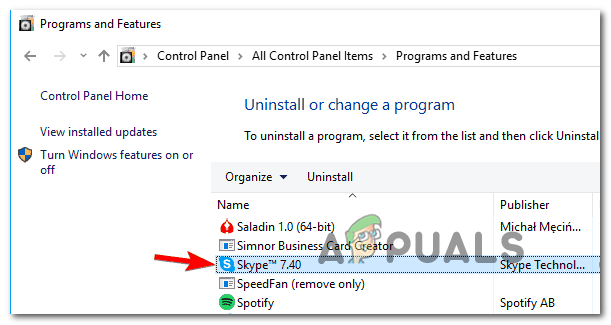 Удаление последней версии Skype
Удаление последней версии Skype - На экране удаления следуйте инструкциям на экране, чтобы завершить процесс удаления, а затем перезагрузите компьютер.
- После того, как ваш компьютер загрузится, посетите страница загрузки Skype и скачайте последнюю версию настольной версии.
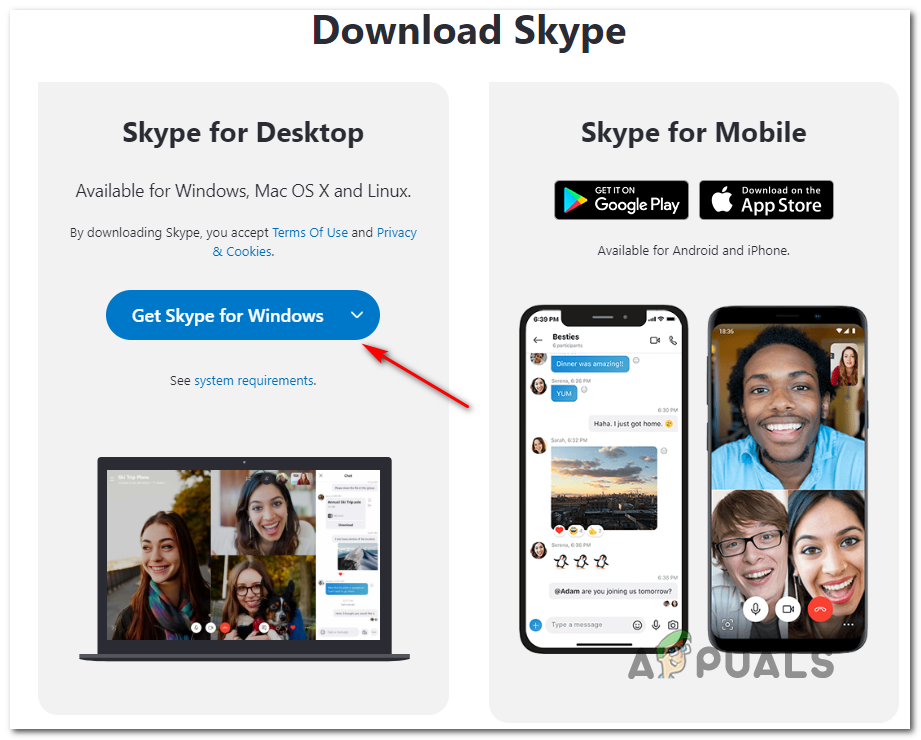 Скачивание последней версии Skype для рабочего стола
Скачивание последней версии Skype для рабочего стола - После завершения загрузки дважды щелкните исполняемый файл установщика и следуйте инструкциям на экране, чтобы завершить установку последней версии Skype.
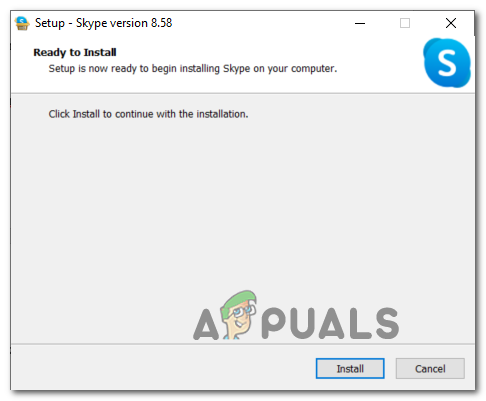 Установка последней версии Skype
Установка последней версии Skype - После завершения установки снова войдите в систему, используя свои учетные данные, и посмотрите, исправлена ли ошибка SkypeBridge.exe.
Б. Переустановка версии Skype для UWP
- Нажмите клавишу Windows + R, чтобы открыть диалоговое окно «Выполнить». Затем введите «ms-settings: appsfeatures» в текстовое поле и нажмите Enter, чтобы открыть экран «Приложения и функции» приложения «Настройки».
- В приложении «Приложения и функции» прокрутите список установленных приложений UWP вниз и найдите запись, связанную со Skype.
- Когда вы его увидите, щелкните по нему, чтобы развернуть доступные параметры, затем щелкните «Дополнительные параметры» в списке доступных параметров.
- Как только вы окажетесь в меню «Дополнительные параметры», прокрутите вниз до вкладки «Сброс» и нажмите кнопку «Сброс».
- Когда вас попросят подтвердить операцию, сделайте это и дождитесь завершения операции.
Примечание. Эта операция приведет к очистке кеша и удалению всех файлов, которые были созданы или скопированы после первоначальной установки. - После завершения операции перезагрузите компьютер и посмотрите, будет ли проблема устранена после завершения следующего запуска.
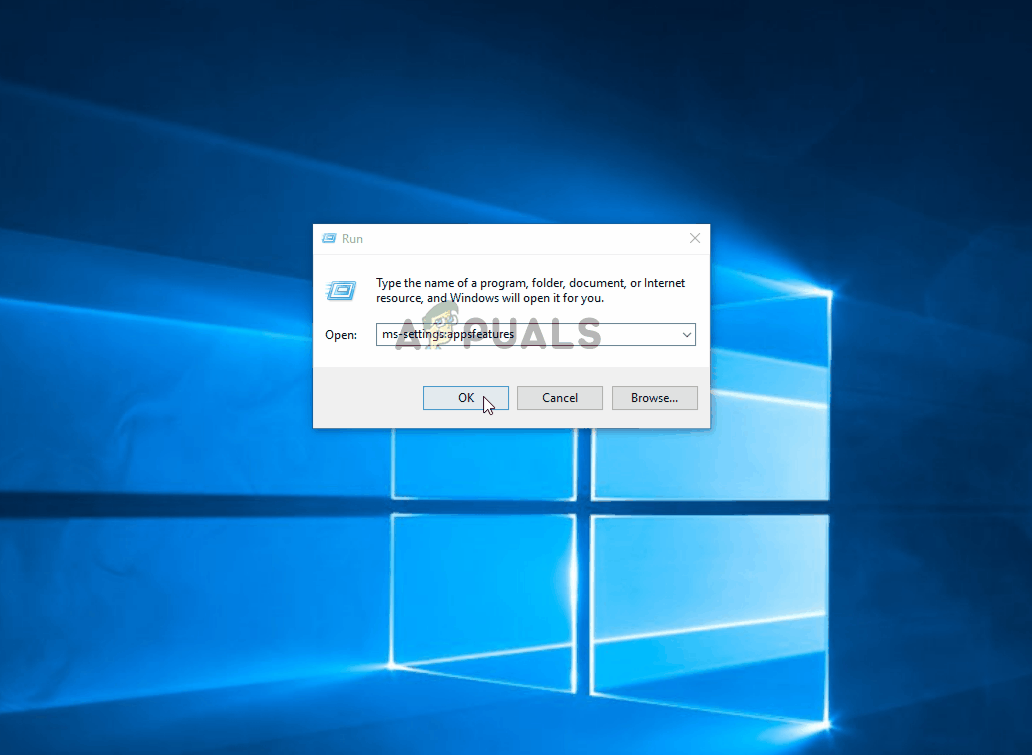 Сброс приложения UWP, вызвавшего ошибку
Сброс приложения UWP, вызвавшего ошибку
Если вы уже сделали это, но по-прежнему видите ту же ошибку SkypeBridge.exe, перейдите к следующему потенциальному исправлению ниже.
Метод 4. Выполнение восстановительной установки / чистой установки
Если ни одна из приведенных выше инструкций не сработала для вас, вполне вероятно, что какой-то тип повреждения действительно вызывает этот тип ошибки SkypeBridge.exe. И поскольку ни одна из приведенных выше инструкций не сработала для вас, вы, скорее всего, имеете дело с повреждением файлов вашей ОС – в этом случае наиболее эффективным способом решения проблемы является сброс каждого компонента Windows с помощью чистой установки или восстановления. процедура:
- Чистая установка – для этой процедуры не потребуется вставлять совместимый установочный носитель, и ее можно запустить прямо из меню графического интерфейса ОС. Однако основным недостатком этого метода является то, что если вы заранее не создадите резервную копию своих данных, вы потеряете все данные, которые в настоящее время храните на диске с ОС.
- Ремонтная установка – эту процедуру также часто называют обновлением на месте. Это позволит вам обновлять каждый компонент Windows, не касаясь ваших личных файлов. Вам потребуется использовать установочный носитель, но вы сможете сохранить все установленные на данный момент приложения, игры, личные носители и пользовательские настройки.
Программы для Windows, мобильные приложения, игры - ВСЁ БЕСПЛАТНО, в нашем закрытом телеграмм канале - Подписывайтесь:)